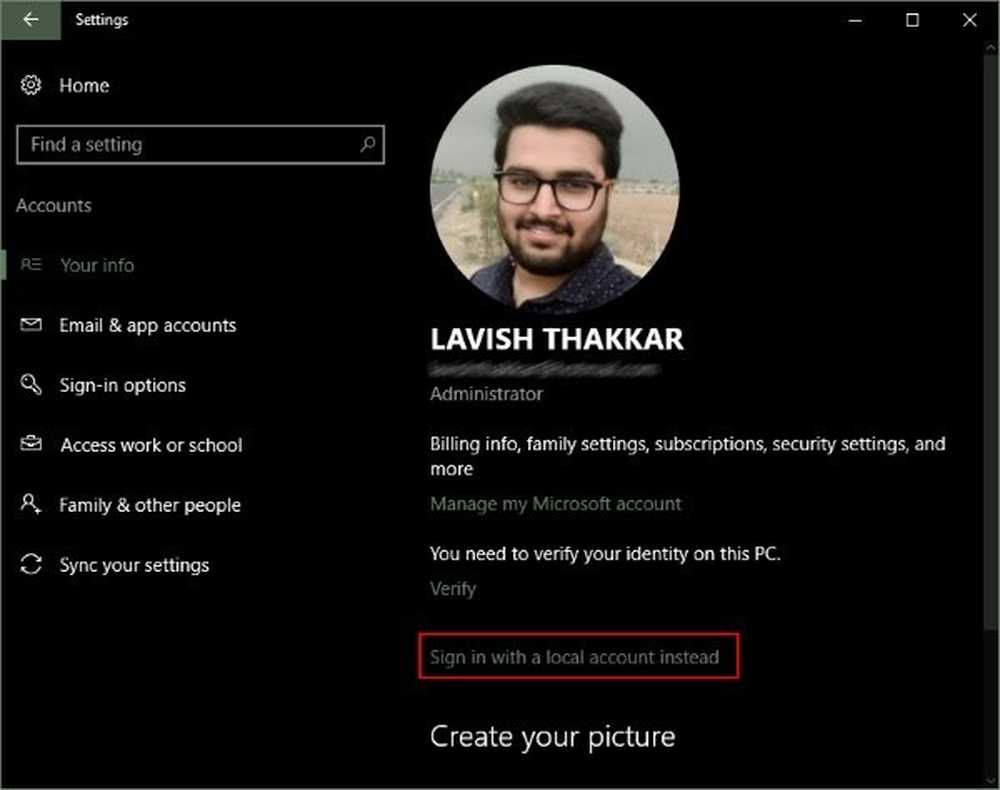Cómo cambiar el legado a UEFI sin reinstalar Windows 10

Algunas placas base de nueva generación para PC y portátiles brindan soporte para ambos UEFI o Interfase Extensible de Firmware Unificado tanto como BIOS o Basic Input Output System. La principal ventaja de UEFI sobre el BIOS tradicional es el hecho de que UEFI admite un disco duro con una capacidad de más de 2 Terabytes. Pero el inconveniente de UEFI es el hecho de que solo se admiten las versiones x64 del sistema operativo Windows y se supone que el disco duro debe utilizar la estructura GPT. Si su computadora es compatible con UEFI y desea cambiar de Legacy a UEFI, analizaremos los diferentes pasos para hacerlo aquí..

Cambia el legado a UEFI sin reinstalar
Discutiremos los siguientes dos métodos mediante los cuales podemos cambiar Legacy a UEFI sin reinstalar Windows 10-
- Convierte MBR a GPT usando las utilidades integradas de Windows.
- Convertir MBR a GPT utilizando el entorno de recuperación.
Antes de continuar, debe cumplir los siguientes requisitos previos-
- La placa base de su computadora debe ser compatible con Legacy y UEFI.
- Su computadora debe estar ejecutando Windows 10 versión 1703 o más reciente en una partición MBR.
1] Convertir MBR a GPT usando las Utilidades de Windows
Ejecute CMD como administrador y ejecute el siguiente comando:
mbr2gpt.exe / convert / allowfullOS
Espere hasta que el proceso haya terminado. Puedes seguir el progreso en tu pantalla..
Cuando haya terminado, debes ir a la BIOS de tu PC.
Vaya a Configuración> Actualización y seguridad> Opciones de inicio avanzadas. Cuando haga clic en Reiniciar ahora, reiniciará su PC y le ofrecerá todas estas opciones avanzadas.
Seleccione Solución de problemas> Opciones avanzadas. Esta pantalla ofrece opciones adicionales que incluyen Restauración del sistema, Reparación de inicio, Volver a la versión anterior, Símbolo del sistema, Recuperación de la imagen del sistema y Configuración de firmware UEFI.
Seleccione UEFI Firmware Settings, y se llevará a la BIOS. Cada OEM tiene su forma de implementar las opciones..
El modo de inicio suele estar disponible en Inicio> Configuración de inicio. Configurarlo para UEFI.
Guardar los cambios y salir. La PC ahora se reiniciará.
2] Convertir MBR a GPT utilizando el entorno de recuperación
Mientras ejecuta la instalación de Windows, cuando aparezca el mensaje en su pantalla, presione Mayús + F10 para abrir el símbolo del sistema.
Ejecute el símbolo del sistema como administrador y ejecute los siguientes comandos uno tras otro:

mbr2gpt.exe / convertir
Espera hasta que el proceso se complete.
Cuando haya terminado, debes ir a la BIOS de tu PC.
El modo de inicio suele estar disponible en Inicio> Configuración de inicio. Configurarlo para UEFI.
Guardar los cambios y salir. La PC ahora se reiniciará.
Confía en que esto funcione para ti!